
时间:2020-09-22 22:51:52 来源:www.win10xitong.com 作者:win10
我们在操作电脑系统的过程中可能就会遇到win10检测不到更新的问题,对于刚刚才接触win10系统的用户遇到了这个win10检测不到更新的情况就不知道怎么处理,我们可以尝试着自己来处理win10检测不到更新的问题,我们现在可以按照这个步骤:1.重命名SoftwareDistribution 文件夹:2.同时可以删除临时文件就很容易的把这个难题给解决了。结合下面的图文,就可以彻底知道win10检测不到更新的具体操作手段。
具体方法:
1.重命名SoftwareDistribution 文件夹:
按住Windows 键+R键打开运行,在输入框内中输入services.msc,并按下回车。
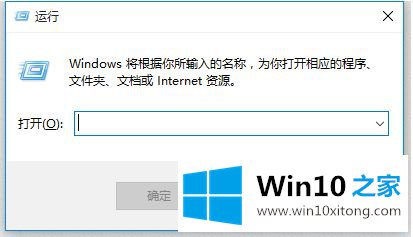
双击打开“Windows Update”服务。
然后点击“服务状态”下面的“关闭”按钮,将启动类型改为“禁用”。
然后重命名C:\Windows\SoftwareDistribution文件夹为SDfolder。
重命名完成后重新启用WindowsUpdate服务再尝试检查更新和安装。
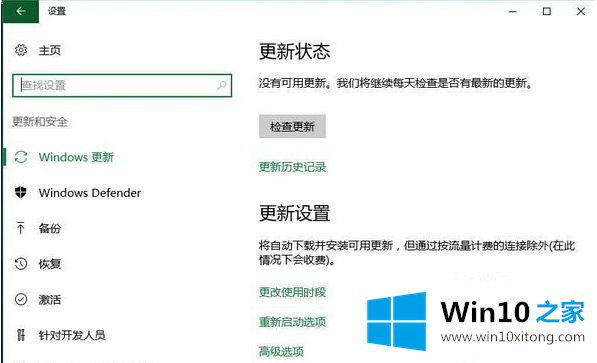
2.同时可以删除临时文件。
在C:\Windows\SoftwareDistribution下删除DataStore文件夹下的内容和Download文件夹下的内容。
以上就是windows10检测不到最新版本解决方法了,有遇到这种情况的用户可以按照小编的方法来进行解决,希望能够帮助到大家。
关于win10检测不到更新的具体操作手段就和大家介绍到这里了额,还没有学会的网友可以再多阅读几次上面的内容,按照方法一步一步的做,就可以解决的。最后希望多多支持本站。